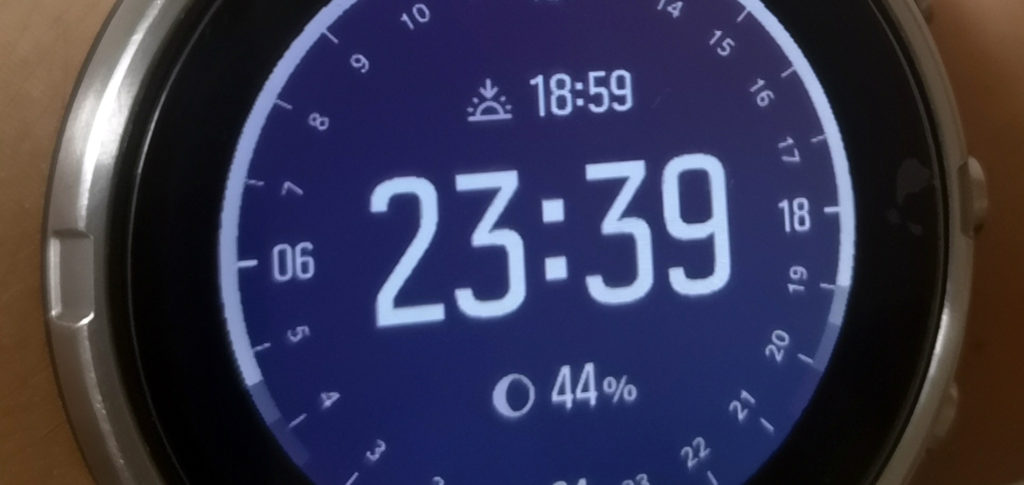
目次
ウォッチデザインによって表示される情報量が異なる
SUUNTOのGPSウォッチ「Suunto 9」はウォッチフェイスを変更できる。
そんなの知っているよ!という人も多いと思うが、設定したウォッチフェイスによって表示される情報項目が異なるのはご存じだろうか?
もしあなたが「Suunto 9」を購入して、初期設定して以降ウォッチフェイスを全く変更した憶えがないのであれば、別のウォッチフェイスでは異なる表示項目があることに驚くかもしれない。
実際、SUUNTOのユーザーマニュアルには、ウォッチフェイスと表示項目に関する詳細な説明がされておらず、各ウォッチフェイスが提供する表示項目は知る人ぞ知る状態になってしまっているのだ。
ウォッチフェイスが反映される画面
まずは、はじめに「Suunto 9」の時間に関する画面をおさらいしよう。
「ウォッチフェイス」の設定は、以下の2画面に反映される。

「ウォッチフェイス」で選択したスタイルとカラーが反映される。
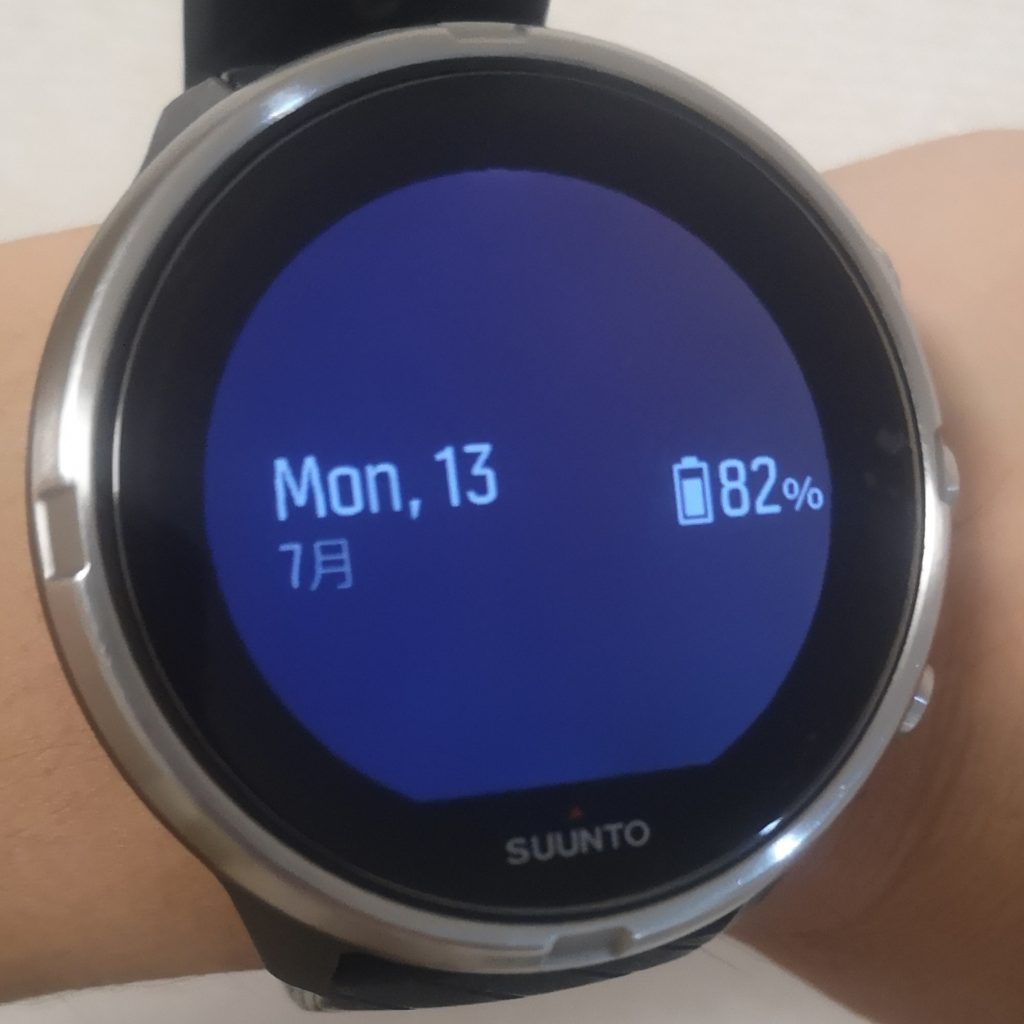
待ち受け画面で右中ボタンを押すと表示される。
「ウォッチフェイス」で選択したカラーのみ反映される。
ウォッチフェイスの変更の仕方
ウォッチフェイスを変更するための設定メニューには、以下の操作でアクセスする。
ウォッチフェイス設定メニューの呼び出し方
時計盤タッチパネル長押し(または右中ボタン長押し) → ウォッチフェイス
ウォッチフェイスは8つのデザインが異なるウォッチフェイスの中から好みのデザインを選択する。
次にカラーを選択する。
カラーは9色の中から好みの色を選択する。
8つのウォッチフェイスと特徴
「Suunto 9」のウォッチフェイスは7つ用意されている。
ウォッチフェイスごとに表示する情報項目が異なる。
※()内のスタイル名は、筆者が勝手に命名したスタイル名
1番目のウォッチスタイル(アナログフォーマル)
表示項目:
- 時間(時、分)
- 秒針
- 日
- 曜日
- 1日あたり目標歩数の進捗度 ※文字盤タップで表示切替
- デュアルタイム ※文字盤タップで表示切替
- バッテリー残量 ※文字盤タップで表示切替

(例では、進捗度100%達成)

(例では、米国太平洋標準時間)

(例では、残量78%)
ちょっと、「1日あたり目標歩数」の進捗具合が分かりづらいかな。
2番目のウォッチスタイル(デジタルシンプル)
表示項目:
- 時間(時、分)
- 日
- 曜日
- 1日あたり目標歩数の進捗度インジケーター ※文字盤タップで表示切替
- デュアルタイム ※文字盤タップで表示切替
- バッテリー残量 ※文字盤タップで表示切替

(例では、進捗度100%達成)
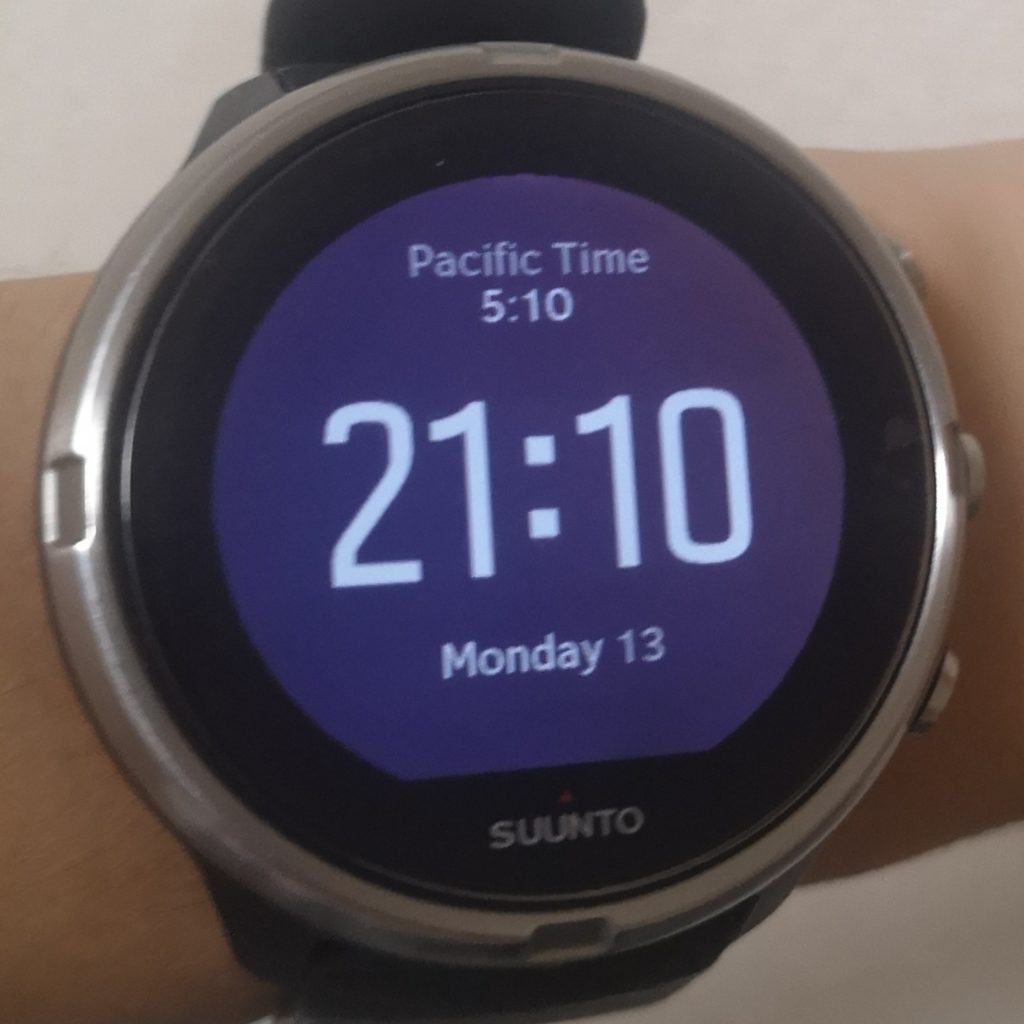
(例では、米国太平洋標準時間)

(例では、残量77%)
多少、「1日あたり目標歩数の進捗度」が見やすくなったかな。
このスタイルでは、秒数は表示されない。
3番目のウォッチスタイル(デジタルフィットネス)
表示項目:
- 時間(時、分)
- 秒針
- 月
- 日
- 曜日
- 今日の歩数 ※文字盤タップで表示切替
- デュアルタイム ※文字盤タップで表示切替
- バッテリー残量 ※文字盤タップで表示切替

(例では、12,479歩)

(例では、米国太平洋標準時間)

(例では、残量77%)
今日の歩数が分かりやすい。月や秒針も表示される。
4番目のウォッチスタイル(アナログクロノグラフ)
表示項目:
- 時間(時、分)
- 秒針
- 日
- 曜日
- 1日あたり目標歩数の進捗度インジケーター
- リカバリータイムインジケーター
- デュアルタイム ※文字盤タップで表示切替
- バッテリー残量 ※文字盤タップで表示切替

(例では、進捗度100%達成)

(例では、残量77%)
「1日あたり目標歩数の進捗度インジケーター」の下に、「リカバリータイムインジケーター」(例だと、リカバリータイム50時間)が常時表示される。
リカバリータイムを表示するなら、数字で表示してもらった方が分かりやすいかな。
5番目のウォッチスタイル(アナログデザイン)
表示項目:
- 時間(時、分)
- 秒針
- 日 ※文字盤タップで表示切替
- デュアルタイム ※文字盤タップで表示切替
- バッテリー残量 ※文字盤タップで表示切替

(例では、13日)

(例では、米国太平洋標準時間)

(例では、残量77%)
曜日やバッテリー残量数(%)すらも表示しない超シンプルデザイン。
6番目のウォッチスタイル(アナログシンプル)
表示項目:
- 時間(時、分)
- 秒針
- 日、曜日 ※文字盤タップで表示切替
- 1日あたり目標歩数の進捗度インジケーター ※文字盤タップで表示切替
- デュアルタイム ※文字盤タップで表示切替
- バッテリー残量 ※文字盤タップで表示切替

(例では、13日、月曜日)

(例では、残量77%)

(例では、進捗度100%達成)

(例では、米国太平洋標準時間)
シンプルなデザインながら、最低限必要な情報はカバーする機能性も備えている。
7番目のウォッチスタイル(デジタルアウトドア)
表示項目:
- 時間(時、分)
- 日の入時刻
- 昼の時間、夜の時間インジケーター
- 日、曜日 ※文字盤タップで表示切替
- デュアルタイム ※文字盤タップで表示切替
- 日の出時刻 ※文字盤タップで表示切替
- 月相 ※文字盤タップで表示切替
- バッテリー残量 ※文字盤タップで表示切替

(例では、13日、月曜日)

(例では、44%)

(例では、米国太平洋標準時間)

(例では、残量77%)

(例では、4:37)
日の出時刻、日の入時刻、月相がが表示される。
「月相」が確認できるのは、このウォッチフェイスのみ。
月相とは、月の満ち欠けの姿を表したもの。
正直、このアウトドアに特化したウォッチスタイルが、目立たない7番目に位置している理由が不明。
8番目のウォッチスタイル(アナログマルチ)
表示項目:
- 時間(時、分)
- 秒針
- バッテリー残量
- 1週間のトレーニング目標進捗インジケーター(外周)
- 不明なインジケーター(内周)
- 日、曜日 ※文字盤タップで表示切替
- 日の出時刻 ※文字盤タップで表示切替
- 日の入時刻 ※文字盤タップで表示切替

(例では、13日、月曜日)

(例では、4:38)

(例では、18:58)
日の出時刻、日の入時刻が確認できる。
外周のインジケーターは、1週間のトレーニング目標に対する進捗を表す。(例だと、目標3時間に対して、1時間47分達成)
内周のインジケーターも何らかの進捗を示すものだと思われるが、何の進捗を表しているのか不明。
デュアルタイムの表示がないのは、このウォッチスタイルだけ。
カラーは8種類
ウォッチスタイルを選んだら、9色の中から好みのカラーをウォッチスタイルに設定できる。

(ホワイト)

(カーキー)

(ライトピンク)

(ライトブルー)

(ピンク)

(ブルー)

(グリーン)

(レッド)

(パープル)
正直、ベージュからライトピンクまでの色の違いが分かりづらい。
お薦めは、「月相」がある7番目のウォッチスタイル
「Suunto 9」の機能を最大限に活用するなら、「月相」表示が唯一できる7番目のウォッチスタイル(デジタルアウトドア)を使用することをお薦めする。
ここで、このウォッチスタイルを使用しないと、「Suunto 9」本体や連携する「Suunto App」でも「月相」を確認する方法機能はない。
また、毎日の「日の出時間」「日の入時間」が、かんたんに確認できるのもうれしい。
次にお薦めするウォッチスタイルは、3番目のウォッチスタイル(デジタルフィットネス)。
歩数がカウント表示されるので、ウォーキングに取り組んでいる人や平日はまとまった運動の時間をとれないビジネスマンにとっては便利だと思う。
いずれにせよ、各ウォッチフェイスの特徴を理解し、あなたの利用シーンに合ったウォッチフェイスを選んでほしい。
オン(平日)は歩数がカウント表示されるウォッチフェイス、オフ(週末)は日の出、日の入、月相がわかるウォッチフェイスに切り替えるのも良いだろう。
「Suunto 9 Baro」「Suunto 5」をお使いの方へ
「Sunnto 9」の姉妹品として「Suunto 9 Baro」や「Suunto 5」があるが、それらの製品のウォッチフェイスは「Suunto 9」のウォッチフェイスとは少し異なると思われる。
「Suunto 9 Baro」や「Suunto 5」をお持ちの方は、「Suunto 9」のウォッチフェイスを参考にして、是非自身のウォッチフェイスを調査してほしい。
今回紹介した製品
SUUNTO「Suunto 9」は、大容量のバッテリーを搭載し、GPS最大駆動時間120時間を誇るGPSウォッチ。数日間山岳地帯を移動する縦走登山やウルトラトレイルランニングで使用しても、バッテリーの心配が少ない、頼れるGPSウォッチ。
SUUNTO「Suunto 9」
 ウェアラブルメイト
ウェアラブルメイト

